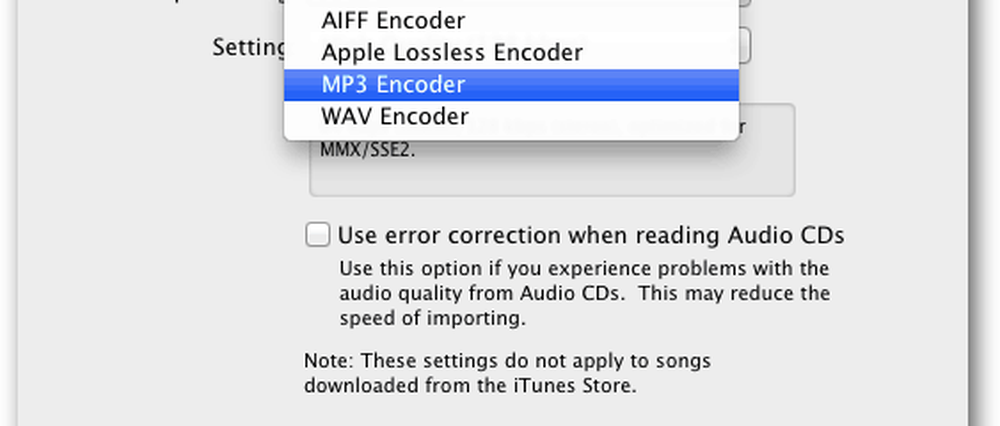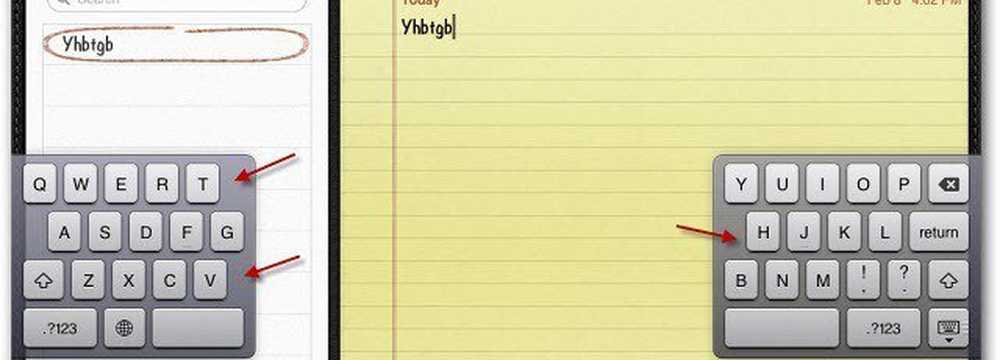Utilice Imgur para cambiar el tamaño de una imagen completamente desde la Web

 Digamos que encontró la imagen perfecta en línea para su nuevo avatar de sitio web, imagen de perfil o banner. Pero, por lo general, la imagen que encontraste en línea será demasiado grande o solo querrás usar solo una parte de la imagen completa. Para solucionar esto, puede descargar la imagen en su escritorio y cambiar su tamaño y recortarla con Paint, o puede omitir la descarga completa y hacer el 100% de la misma en la web con Imgur.
Digamos que encontró la imagen perfecta en línea para su nuevo avatar de sitio web, imagen de perfil o banner. Pero, por lo general, la imagen que encontraste en línea será demasiado grande o solo querrás usar solo una parte de la imagen completa. Para solucionar esto, puede descargar la imagen en su escritorio y cambiar su tamaño y recortarla con Paint, o puede omitir la descarga completa y hacer el 100% de la misma en la web con Imgur.Lo primero que debe hacer es obtener la dirección URL exacta de su imagen en línea. Para ello normalmente puedes Botón derecho del ratón una imagen de su navegador y obtenga una opción para esto desde el menú contextual. En Firefox se llama "Copiar ubicación de imagen", en Chrome es "Copiar URL de imagen". Se te ocurre la idea ...

Para volver a verificar que tiene la URL correcta, puede pegarla en la barra de direcciones. Podemos decir que esta es la URL de imagen directa porque tiene una extensión al final; .jpg. Tipos comunes de imágenes de internet además incluye gif, png y bmp.

Bien, ahora que sabe cómo encontrar la dirección URL directa de las imágenes en línea, comencemos.
Paso 1
En su navegador web visite http://imgur.com. Le brindan las opciones para cargar una imagen desde la web o desde su computadora. Ya que estamos usando una imagen ubicada en otro sitio web., Hacer clic Web.

Paso 2
Aparecerá un pequeño cuadro de diálogo. En este cuadro, deberá ingresar la URL completa de la imagen en línea que desea redimensionar. Una vez que hayas entrado, Hacer clic la Hecho botón. No hacer Hacer clic Subir porque se saltará la parte de cambio de tamaño!

Paso 3
La ventana de diálogo más pequeña se cerrará, y ahora aparecerá otra opción debajo de la sección Cargar imágenes. Comprobar la caja etiquetada Editar y entonces Hacer clic Iniciar la subida.

Etapa 4
En la siguiente página podrás editar tu imagen. Hay algunas cosas que puedes hacer aquí:
- Cultivo
- Ajustar la calidad
- Redimensionar
Para recortar, solo dibujar una caja en la imagen usando tu mouse. Para ajustar la calidad, mueva el control deslizante de izquierda a derecha. Y para cambiar el tamaño, ingrese el tamaño deseado (en píxeles) en los dos cuadros debajo de la imagen. Y no se preocupe si comete un error, puede presionar el botón Restablecer y deshará todos los cambios..
Una vez que hayas terminado de editar, Hacer clic Continuar.

Hecho!
Ahora tu imagen es re-alojada en Imgur y puede compartirlo con todos utilizando los enlaces que se proporcionan en el panel izquierdo. En el panel derecho se mostrará una vista previa de su imagen..
Nota: Si desea utilizar la imagen como avatar, imagen de perfil o imagen en un sitio web, use el enlace directo (el que tiene la extensión al final; .jpg, .png, etc… )